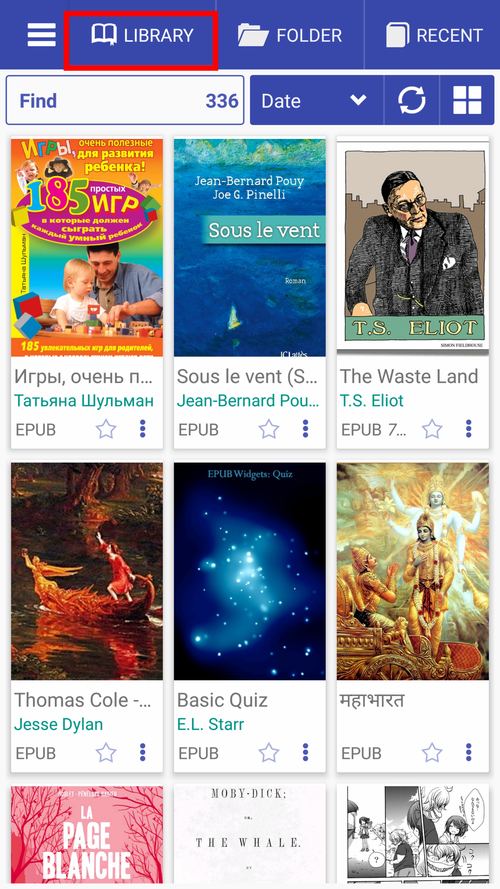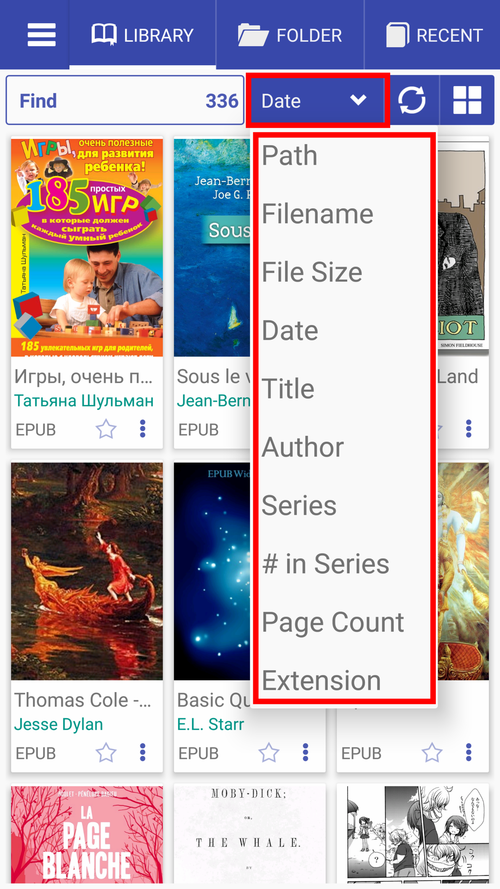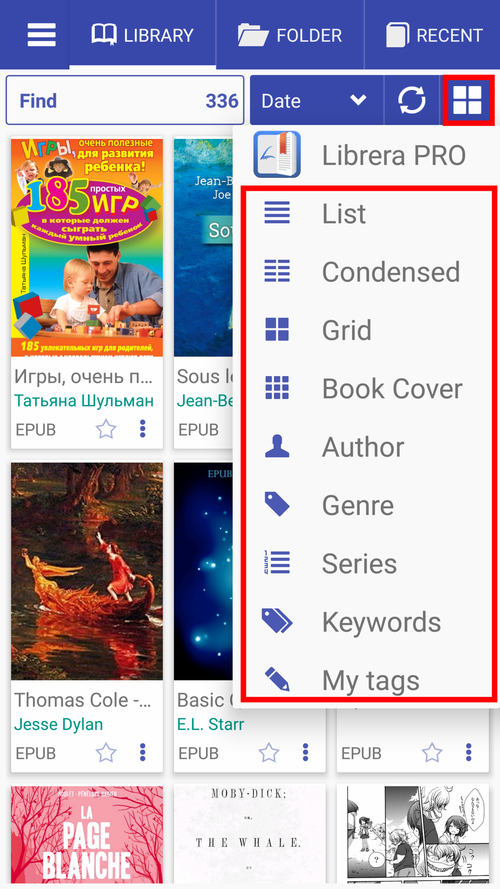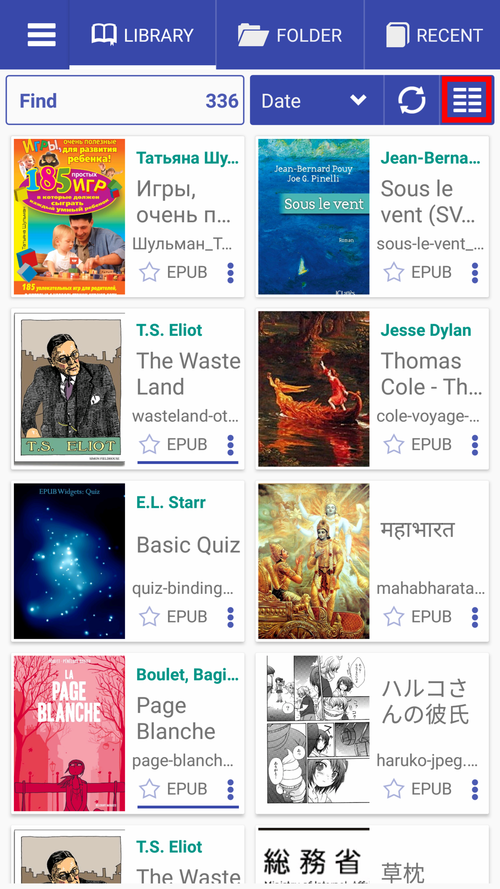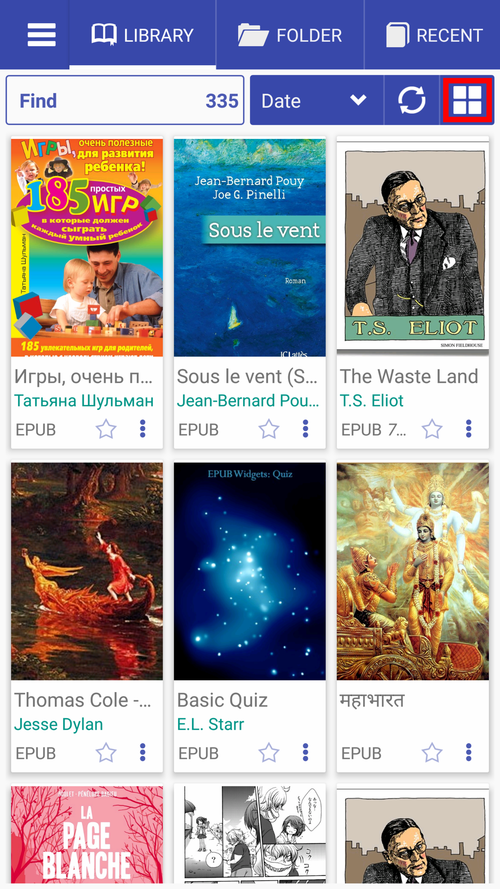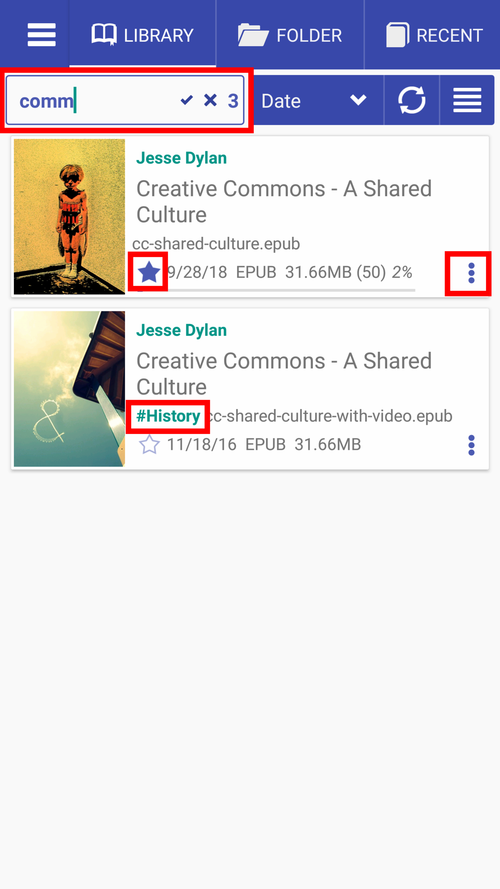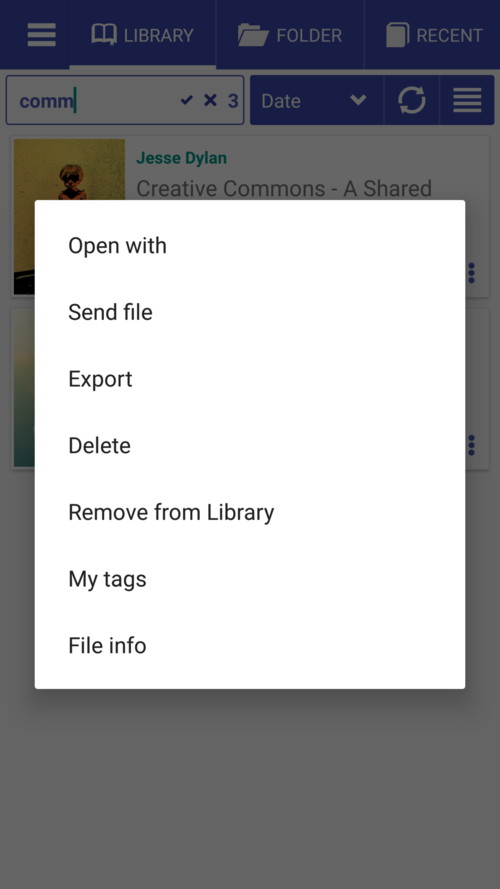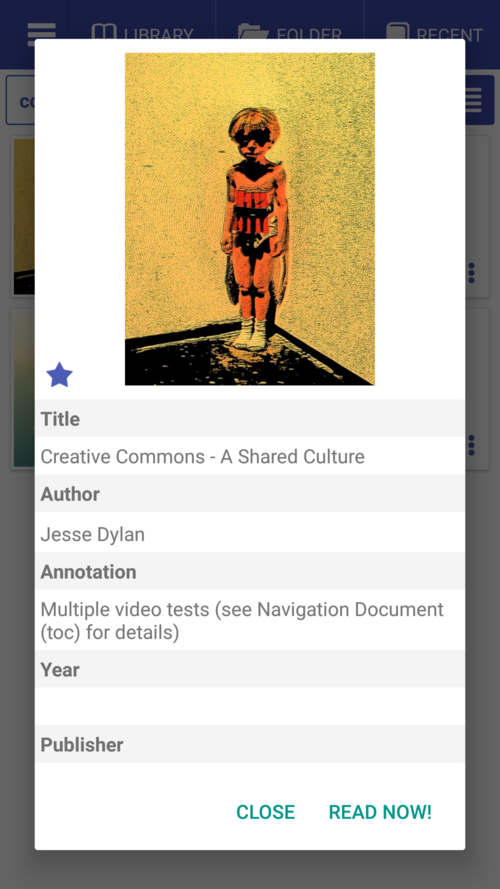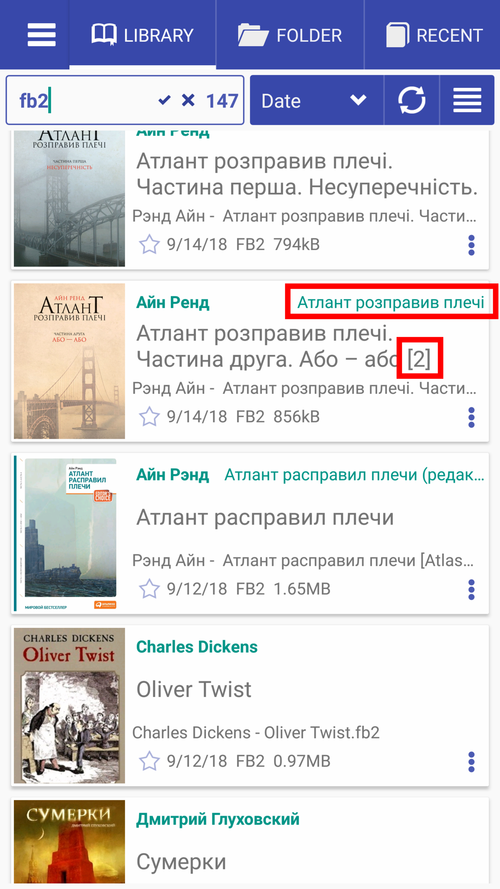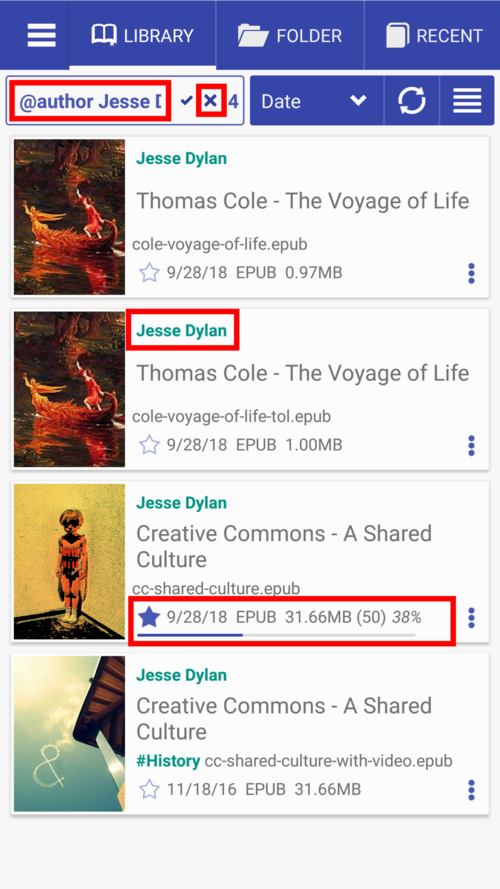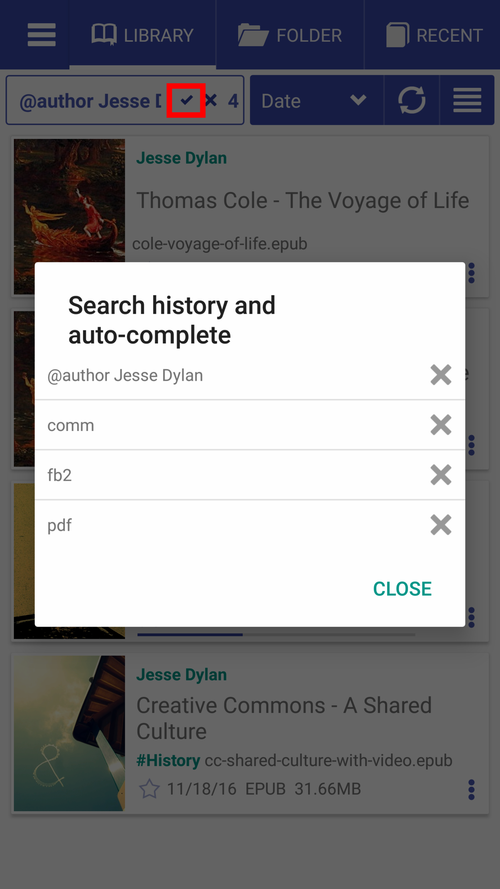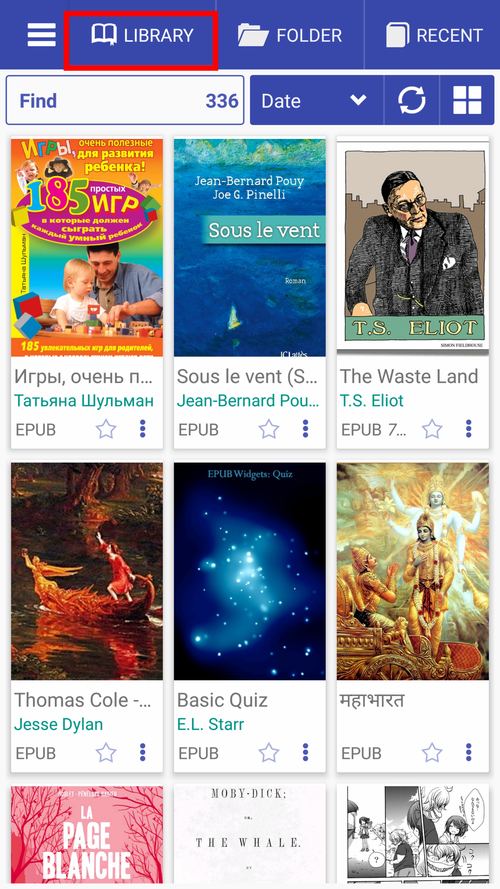<
Navigation dans l’onglet Bibliothèque
Une fois installé, Librera par défaut s’ouvrira avec l’onglet Bibliothèque, riche en informations utiles sur les livres (et autres documents) présents sur votre appareil. Voici un guide rapide sur l’onglet Bibliothèque.
- Onglet Bibliothèque, vue par défaut
- Triez les livres sur les étagères de votre bibliothèque en fonction de certains critères (par nom de fichier, auteur, date, etc.).
- Vous pouvez modifier la présentation de vos livres sur les étagères en modifiant la présentation de la bibliothèque (liste, grille, couvertures de livre, etc.).
- Vue condensée (deux colonnes)
- Affichage en grille
- couvertures de livres uniquement
- Recherche de livres dans votre bibliothèque
- Appuyez sur l’icône étoile pour ajouter un livre à Favoris.
- Appuyez sur l’icône à trois points pour ouvrir le menu du livre.
- Un appui long sur l’icône étoile vous invite à ajouter une balise personnalisée.
- Appuyez sur #Historique pour ajouter une étiquette personnalisée à un livre.
- Appuyez longuement sur la couverture d’un livre pour ouvrir la fenêtre Informations sur le livre.
- Rechercher un livre par extension (FB2, dans notre exemple ci-dessous)
- Appuyez sur le nom de l’auteur pour rechercher tous les livres de cet auteur dans la bibliothèque.
- Appuyez sur x pour effacer les résultats de la recherche.
- Appuyez longuement sur la coche pour afficher et modifier l’historique de recherche et la liste de saisie semi-automatique.
- Afficher les informations sur le livre et vérifier votre état d’avancement dans ce livre (Conseil: vous pouvez réinitialiser votre progression de lecture via le menu du livre).